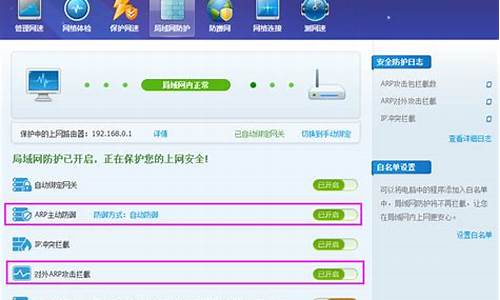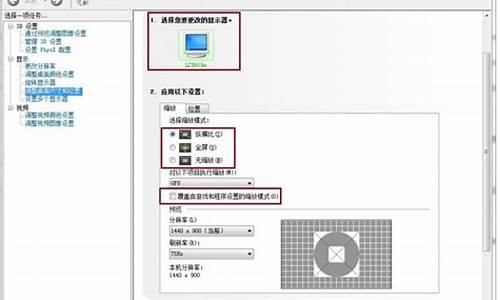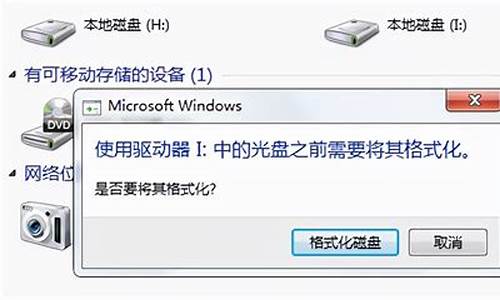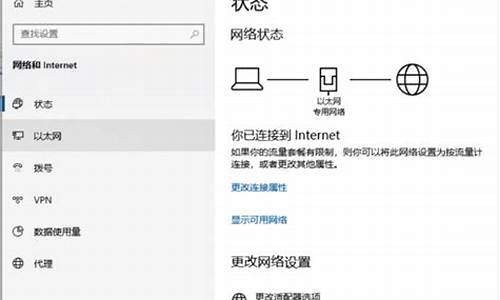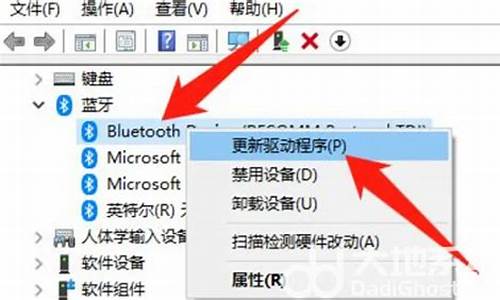您现在的位置是: 首页 > 系统优化 系统优化
u盘写保护无法格式化如何恢复u盘教程_u盘写保护 无法格式化
tamoadmin 2024-08-14 人已围观
简介1.u盘写保护无法格式化怎么办2.u盘被写保护无法格式化,如何解决?第一步:修复SD卡的文件系统在电脑菜在运行窗口输入“CMD”然后回车,弹出提示命令符页面上输入chkdsk e: /f,然后回车,就可以尝试对U盘进行文件系统的修复操作。第二步:使用数据恢复软件恢复出文件1、首先需要我们在电脑上,下载安装“嗨格式数据恢复大师”。点击之后即可嗨格式数据恢复大师,当插上SD卡之后,电脑也都会显示出对应
1.u盘写保护无法格式化怎么办
2.u盘被写保护无法格式化,如何解决?

第一步:修复SD卡的文件系统
在电脑菜在运行窗口输入“CMD”然后回车,弹出提示命令符页面上输入chkdsk e: /f,然后回车,就可以尝试对U盘进行文件系统的修复操作。
第二步:使用数据恢复软件恢复出文件
1、首先需要我们在电脑上,下载安装“嗨格式数据恢复大师”。点击之后即可嗨格式数据恢复大师,当插上SD卡之后,电脑也都会显示出对应的存储设备。这样要保证SD卡能正常显示并且连接稳定的状态。
2、然后我们打开软件,选择首页中界面的“格式化恢复”模式。选择我们所需要恢复的文件类型,比如和,是SD卡存储较多的文件。
3、选择原文件丢失的位置,在选择原文件时,按照文件类型,依次选择我们所需要恢复的文件,比如中的JPG格式,可直接选中需要恢复的文件,双击进行预览,点击下方恢复即可找回丢失文件。
以上就是SD卡误删后数据恢复流程的介绍,整体恢复步骤相对比较简单,只需要先将SD卡和电脑进行连接,并下载安装相应的软件,按照软件的操作和提示依次进行恢复,即可恢复丢失的数据。
u盘写保护无法格式化怎么办
当U盘被写保护,不能格式化时可以用以下方式进行排查:
1、确认U盘是否有物理开关或锁定开关,如果有,请将其关闭或解锁。2、尝试使用磁盘管理工具格式化U盘。可以在Windows系统中通过按Win+X组合键并选择“磁盘管理”打开磁盘管理工具。在磁盘管理中找到U盘对应的磁盘,右键点击并选择“格式化”,按照提示进行操作。
3、使用命令行工具进行格式化。打开命令提示符(CMD)并以管理员权限运行,输入以下命令:diskpart -> list disk -> select disk [U盘对应的磁盘号] -> attributes disk clear readonly -> clean -> create partition primary -> format fs=fat32 quick。这将清除U盘上的只读属性并进行快速格式化。
4、尝试使用第三方格式化工具进行格式化。有些第三方格式化工具可以绕过U盘的只读属性进行格式化,例如HP USB Disk Storage Format Tool。
如果以上方法仍无法解决问题,有可能是U盘出现了硬件故障,建议更换新的U盘。
希望以上的回答能帮助到你
u盘被写保护无法格式化,如何解决?
u盘写保护无法格式化怎么办?小伙伴在格式化U盘的时候会出现u盘写保护无法格式化的情况,很多小伙伴在碰到这种情况下不知道怎么办,现在小编就为大家带来win10u盘写保护无法格式化的解决方法,适用于金士顿、惠普等品牌的U盘,有需要的小伙伴快来看看吧。
u盘写保护无法格式化怎么办?
方法一、
1.拨动写保护开关。现在有挺多U盘上面自带写保护的按钮,如果不小心拨动到写保护状态时,就会对U盘进行写保护,解决的办法很简单直接拨动按钮回来即可。
方法二、
1.因权限设置导致的U盘写保护。在U盘盘符的上方点击右键,在弹出的菜单中点击属性;
2.在属性窗口上方找到并点击安全,在安全选项卡中部找到并点击编辑;
3.在打开的窗口上部选中everyone,然后在下方everyone的权限中勾选完全控制,最后依次点击确定即可;
4.由于逻辑坏道导致的写保护。一般的逻辑坏道很好解决,在U盘盘符的上方点击右键,在弹出的窗口中点击属性;
5.在打开的属性窗口上部点击工具选项卡,然后在工具选项卡中点击检查;
6.在弹出的对话框中点击扫描并修复驱动器,待扫描修复完成后即可解决由逻辑坏道引起的U盘写保护;
7.物理坏道导致的U盘写保护,那么就需要对该U盘进行低格。在U盘的上方点击右键,在弹出的菜单中点击格式化;
8.在弹出的窗口中取消勾选快速格式化,然后点击开始即可,待格式化完成即可。
以上就是小编为大家带来的win10u盘写保护无法格式化的解决方法,希望能帮助大家解决u盘写保护无法格式化怎么办这个问题。
解除保护即可,具体步骤如下:
1、解锁电脑进入电脑桌面,点击左下角的Windows图标进入。
2、在完成第一步之后进入的搜索框中输入regedit并点击上面的程序进入。
3、这时系统就自动到达注册表编辑器了,在这里面选择“HKEY_LOCAL_MACHINE”选项,点击选项左侧的三角形图标。
4、在该选项的二级菜单中再选择“SYSTEM”,然后再选择“CurrentControlSet”,最后着当前的下拉菜单中找到“Control”选项并点击左侧的三角形图标。
5、在“Control”选项中查看是否有“StorageDevicePolicies”选项,若无,需要在Control上右键,选择“新建”子菜单中的“项”;反之则不必新建。
6、建立完成后,在右侧窗口的空白处,再次点击鼠标右键,新建一个32位的DWORD值。
7、最后,把刚才建立的DWORD值命名成“WriteProtect”,紧接着,点击鼠标右键选择修改,将其值保持为“0”,重新启动电脑可以了。